Ubuntu如何查看Python版本
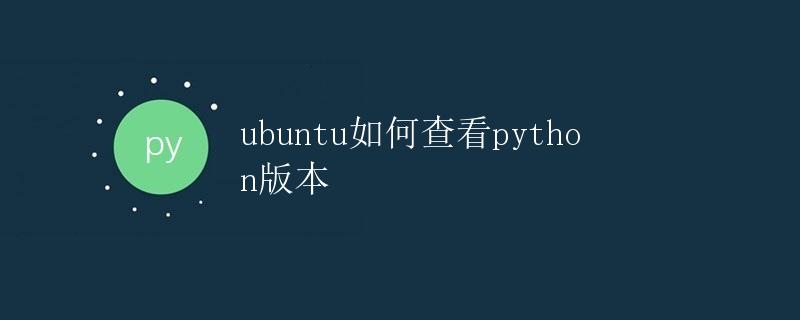
在Ubuntu系统中,我们经常需要查看系统中安装的Python版本,以便在开发过程中正确选择使用的Python版本。本文将介绍几种查看Python版本的方法,帮助大家快速了解系统中已经安装的Python版本。
方法一:通过命令行查看Python版本
在Ubuntu系统中,我们可以通过命令行轻松地查看系统中已安装的Python版本。打开终端(Terminal),输入以下命令:
python --version
运行以上命令后,系统会显示当前默认的Python版本号,如下所示:
Python 2.7.12
此方法可以查看系统中默认的Python版本,但有时为了开发需要,我们可能需要查看系统中其他Python版本的情况。
方法二:通过命令行查看系统中的所有Python版本
如果系统中安装了多个Python版本,我们可以通过以下命令查看系统中所有的Python版本:
ls /usr/bin/python*
运行以上命令后,系统会列出所有以python开头的可执行文件,这些文件就是系统中安装的Python版本。例如,输出可能如下所示:
/usr/bin/python /usr/bin/python2 /usr/bin/python2.7 /usr/bin/python3 /usr/bin/python3.5
通过这种方法,我们可以清晰地了解系统中所有可用的Python版本。
方法三:通过Python脚本查看Python版本
除了通过命令行,我们还可以通过编写Python脚本来查看Python版本。创建一个新的Python脚本文件(例如check_python_version.py),输入以下代码:
import sys
print(sys.version)
运行以上Python脚本,系统会输出当前使用的Python版本信息,包括版本号、编译器信息等。示例代码运行结果如下:
3.5.2 (default, Nov 23 2017, 16:37:01)
[GCC 5.4.0 20160609]
通过编写Python脚本来查看Python版本,可以更灵活地获取所需的Python版本信息。
方法四:通过Python虚拟环境查看Python版本
在开发过程中,我们经常需要使用Python虚拟环境来隔离不同项目所需的Python库和版本。我们可以通过以下命令来查看Python虚拟环境中的Python版本:
virtualenv --version
运行以上命令,系统会显示当前虚拟环境中的Python版本号,例如:
15.2.0
通过查看虚拟环境中的Python版本,我们可以确保项目所需的Python环境正确配置。
结语
通过以上方法,我们可以在Ubuntu系统中轻松地查看系统中已安装的Python版本,以便在开发过程中选择合适的Python版本。无论是通过命令行、Python脚本还是虚拟环境,都能帮助我们准确获取所需的Python版本信息。
 极客笔记
极客笔记